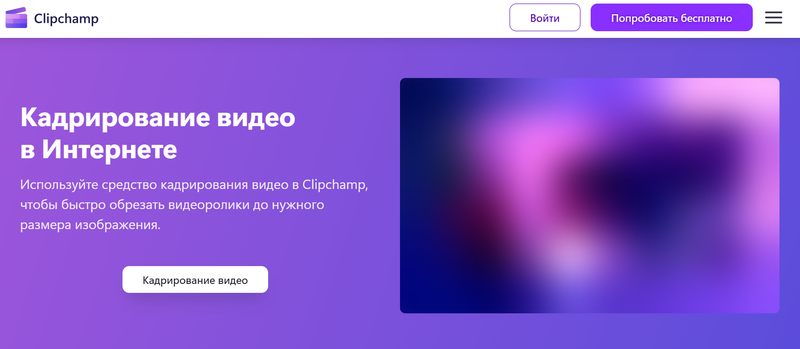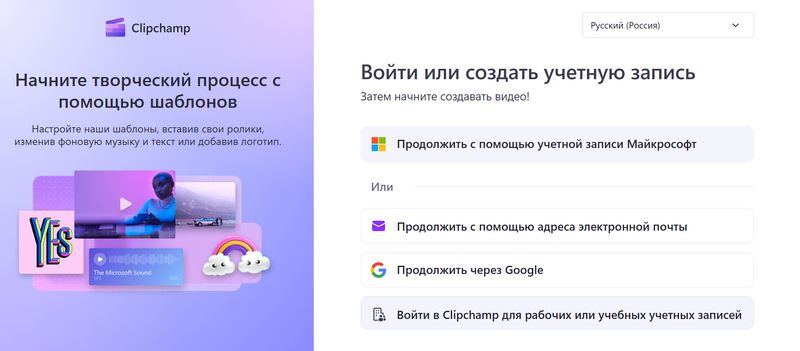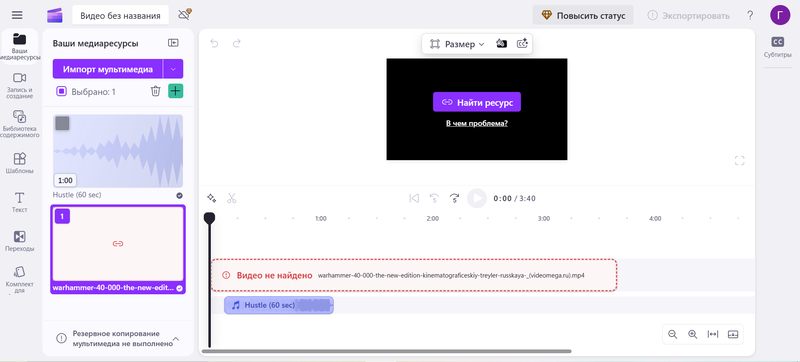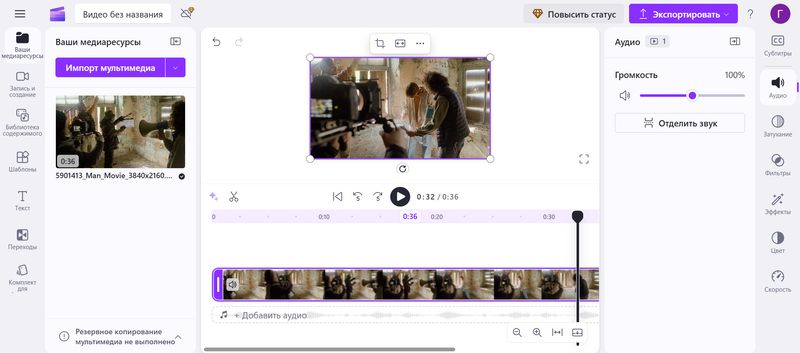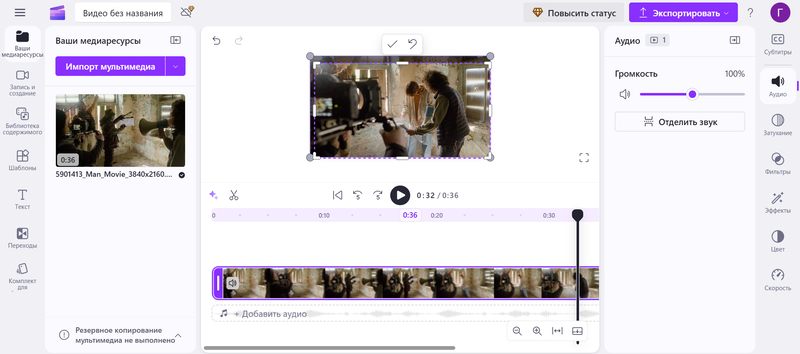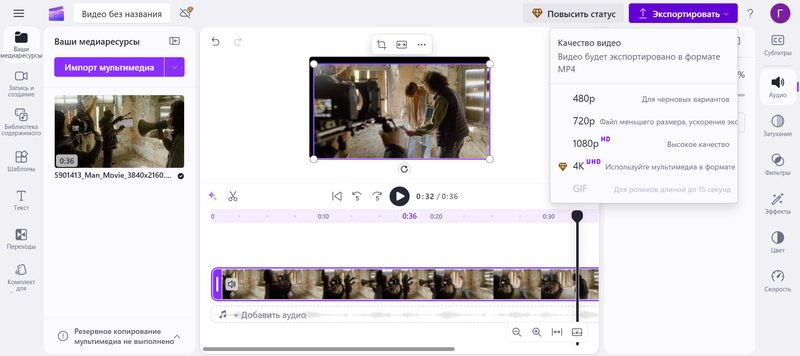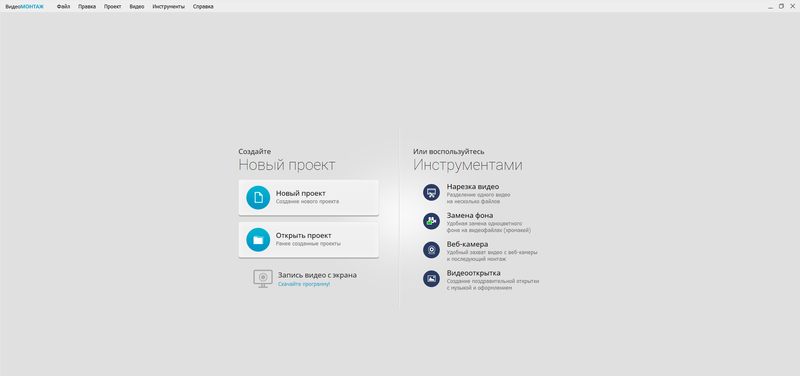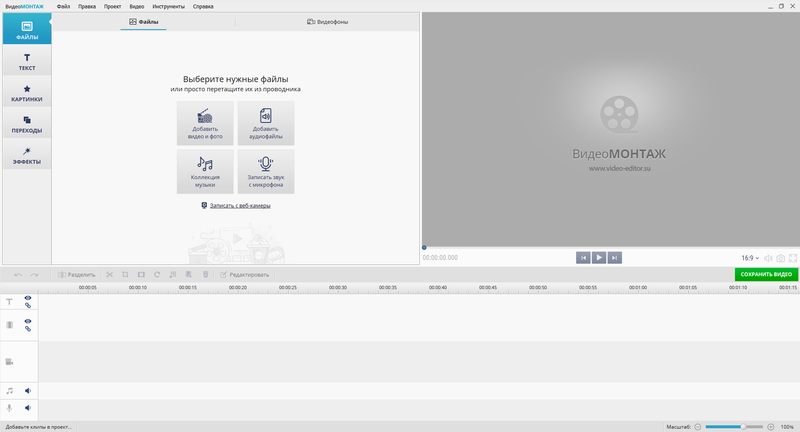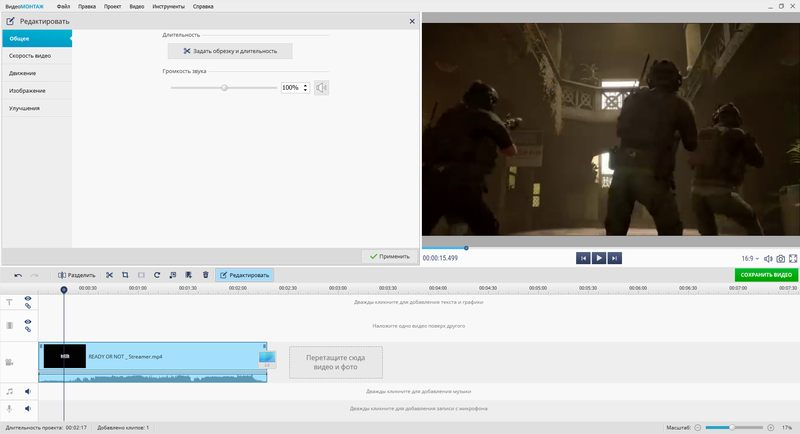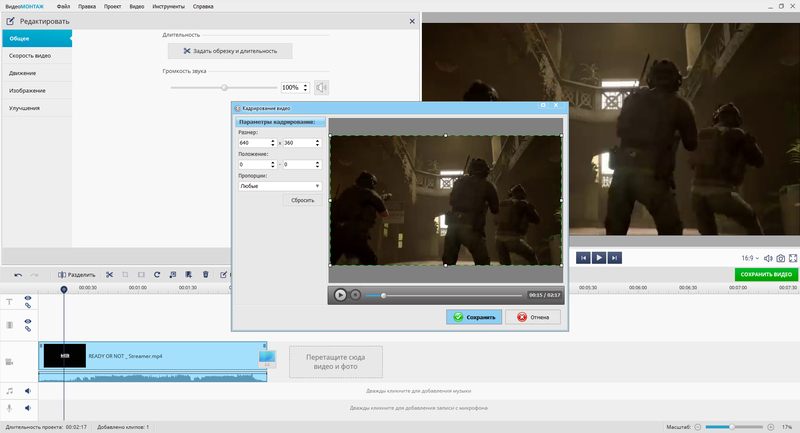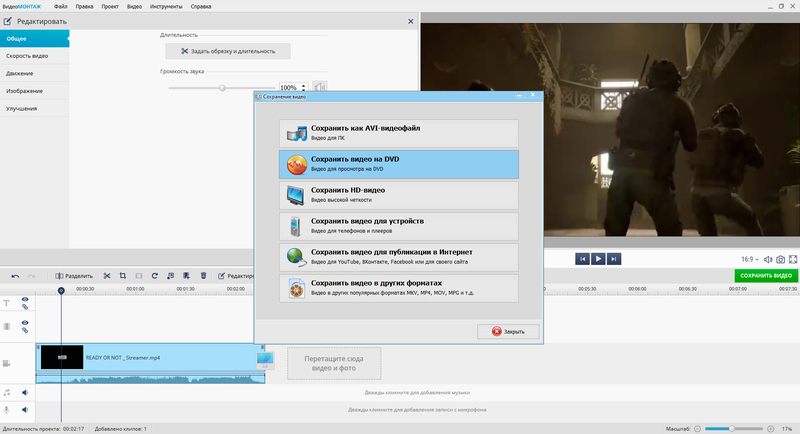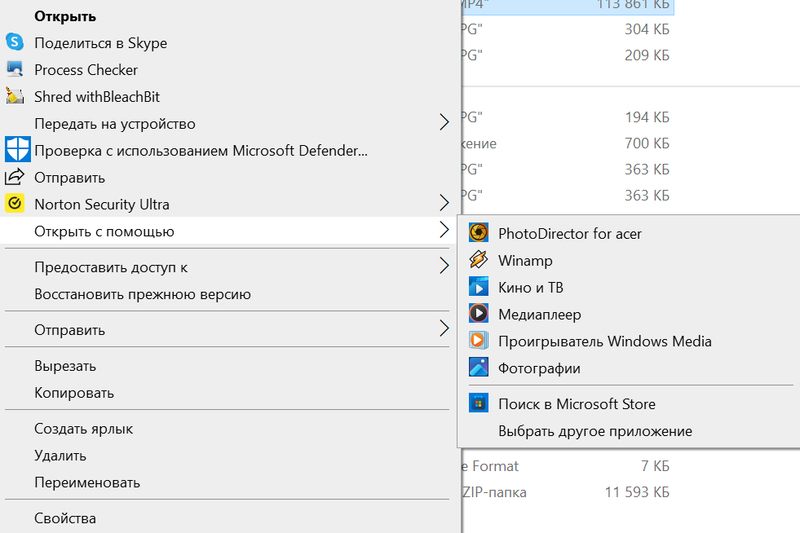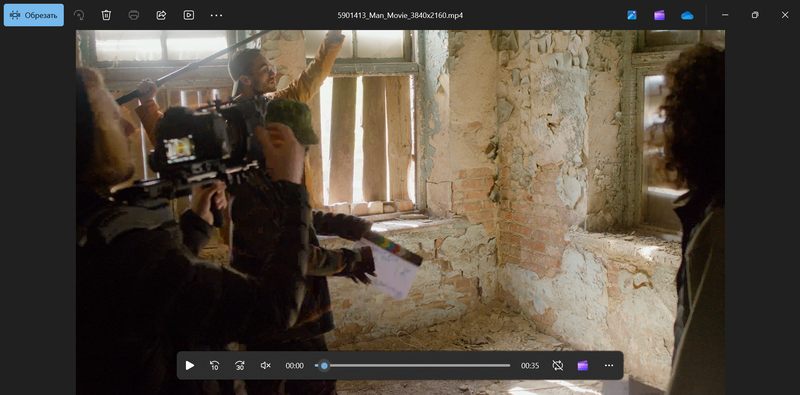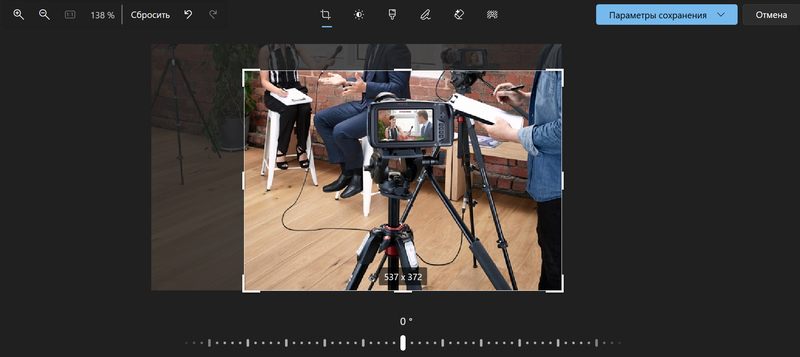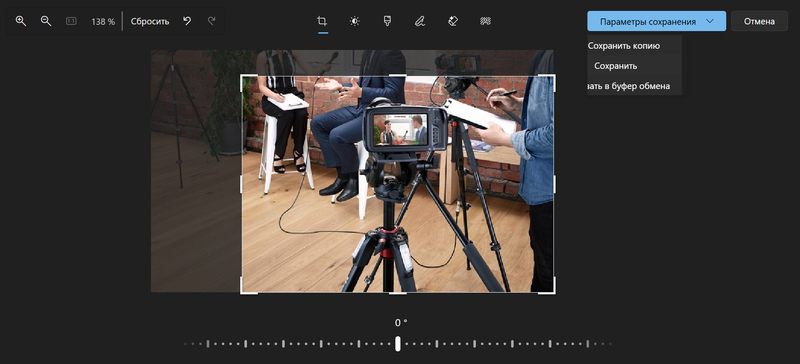Обрезка — это самый простой способ убрать лишнее из ролика. С помощью инструмента «Кадрирование» можно удалить чужие вотермарки, замыленные углы и т.д. Чтобы обработать ролик, пользователю не потребуется мощный редактор. Для выполнения этой задачи есть несколько простых решений, с которыми можно работать бесплатно. В статье рассмотрены 3 способа, как обрезать видео на компьютере Windows 11.
Если вы хотите познакомиться еще с несколькими программами, обязательно прочитайте рейтинг видеоредакторов без водяного знака.